일부 웹사이트의 브라우저 탭 이름 옆에 작은 아이콘이 있는 것을 본 적이 있습니까? 이를 파비콘(favicon)이라고 하며 웹사이트에 브랜딩과 개성을 추가할 수 있는 좋은 방법이 될 수 있습니다. WordPress를 사용하는 경우 파비콘을 추가하는 것은 비교적 쉽습니다.
파비콘은 귀하의 웹사이트를 나타내는 작은 아이콘입니다. 이는 일반적으로 브라우저의 주소 표시줄, 북마크 목록의 웹사이트 이름 옆에 표시되며 웹 브라우저의 탭에서 사용될 수도 있습니다.
WordPress를 사용하면 웹사이트에 파비콘을 쉽게 업로드할 수 있습니다. 이 튜토리얼에서는 WordPress 파비콘을 추가하는 방법을 보여줍니다.
차례
WordPress 파비콘을 추가하는 방법은 무엇입니까?
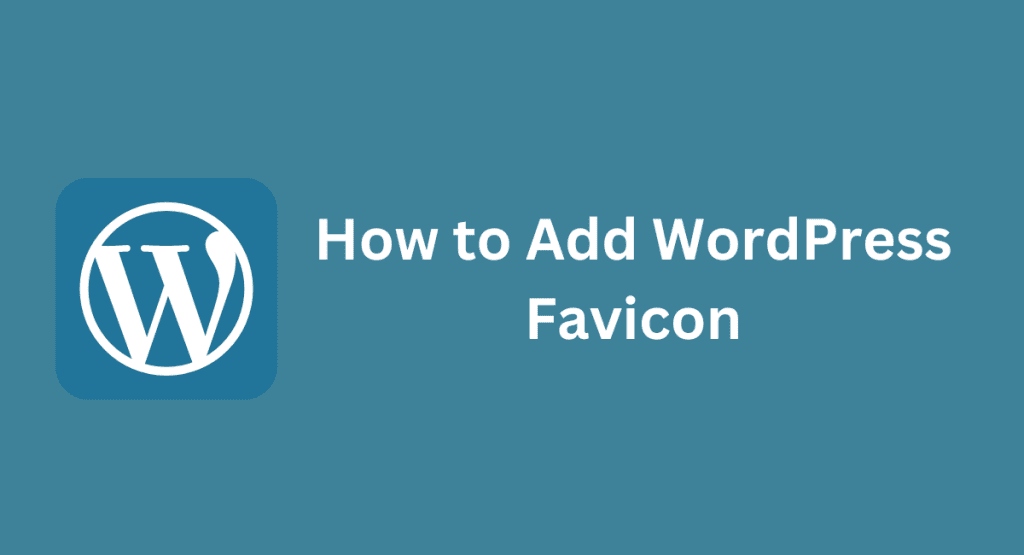
1단계: 파비콘 이미지 만들기
가장 먼저 해야 할 일은 파비콘 이미지를 만드는 것입니다.
이 파일은 16x16px 또는 32x32px PNG, GIF 또는 ICO 파일이어야 합니다.
즐겨 사용하는 이미지 편집기에서 이 파일을 만들 수 있습니다. 최상의 결과를 얻으려면 웹사이트 로고나 이니셜이 포함된 단색 배경색의 간단한 이미지를 만드세요. 이미지를 만든 후에는 나중에 찾을 수 있는 컴퓨터의 폴더에 저장하세요.
2단계: WordPress에 이미지 업로드
다음으로 파비콘 이미지를 WordPress에 업로드해야 합니다.
이렇게 하려면 WordPress 대시보드에 로그인하고 설정 > 미디어 페이지로 이동하세요.
이 페이지에는 "파일 업로드" 옵션이 표시됩니다. "파일 업로드"에서 "업로드 항목을 월별 및 연도별 폴더로 정리" 옵션을 선택한 다음 페이지 하단의 "변경 사항 저장" 버튼을 클릭하세요.
이제 문제가 해결되었으므로 미디어 > 새로 추가 페이지로 이동하여 컴퓨터에서 파비콘 이미지를 업로드하세요. 이미지가 업로드되면 "파일 URL" 필드에서 해당 URL을 복사하여 나중에 사용할 수 있도록 안전한 곳에 붙여넣습니다. 4단계에서 이 URL이 필요합니다.
3단계: Header.php 파일에 파비콘 코드 추가
이제 이미지가 WordPress에 업로드되었으므로 테마의 header.php 파일을 편집하여 WordPress에 이미지를 찾을 수 있는 위치를 알려야 합니다. 이렇게 하려면 WordPress 대시보드에서 모양 > 편집기로 이동하세요.
테마 편집 페이지의 오른쪽에 있는 템플릿 목록에서 header.php 파일을 선택하고 클릭하여 편집기에서 엽니다.
header.php가 열리면 다음을 찾으십시오. 파일 상단 근처에 태그를 추가하세요.
아직 없는 경우 개구부 바로 아래에 추가하세요. 태그는 다음과 같습니다: . 이제 바로 위에 태그에 다음 코드를 추가합니다.
"Paste_URL_Here"를 2단계에서 복사한 파비콘 이미지의 실제 URL로 바꾸세요! 이 코드를 추가하고 "Paste_URL_Here"를 URL로 바꾼 후 페이지 하단의 "파일 업데이트" 버튼을 클릭하여 변경 사항을 저장하세요.
이 시점에서 브라우저에서 웹사이트를 미리 보면(www[YourSiteName].com으로 이동) 사이트 이름 옆에 새 파비콘이 표시됩니다.
하지만 아직 표시되지 않더라도 걱정하지 마세요. 때때로 브라우저는 페이지를 캐시하고 캐시를 지우거나 비공개 탐색 창에서 사이트를 방문할 때까지 업데이트된 파비콘을 표시하지 않습니다.
WordPress 사이트에 파비콘을 추가하는 데 사용할 수 있는 두 가지 방법이 있습니다.
첫 번째 방법은 플러그인을 사용하는 것이고, 두 번째 방법은 테마 코드를 편집하는 것입니다.
1) 플러그인을 사용하는 경우 RealFaviconGenerator 플러그인의 Favicon을 사용하는 것이 좋습니다.
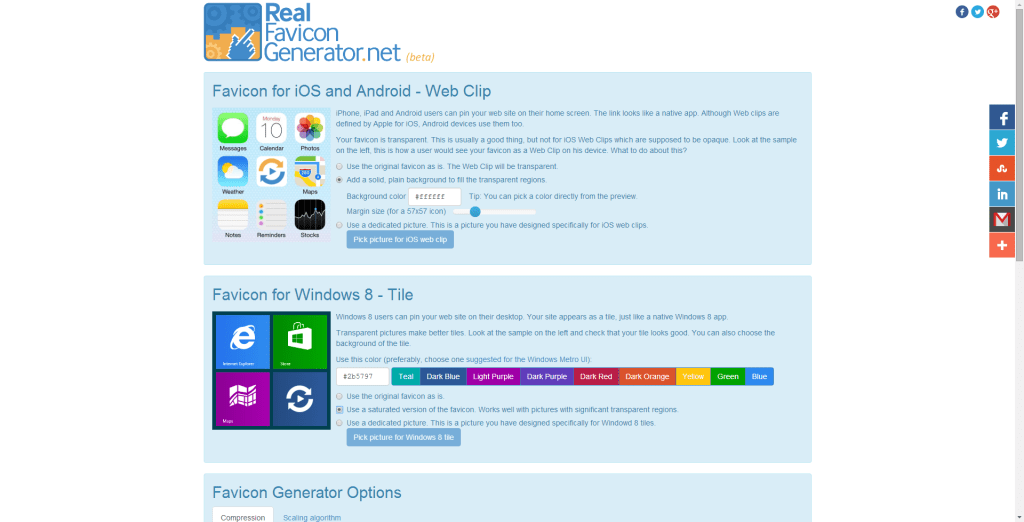
이 플러그인을 사용하면 파비콘을 쉽게 업로드하고 필요한 경우 편집할 수 있습니다. 또한 파비콘이 모든 브라우저와 장치에 올바르게 표시되도록 보장합니다.
플러그인을 사용하려면 먼저 플러그인을 설치하고 활성화하세요. 그런 다음 WordPress 관리 영역에서 설정 > RealFaviconGenerator의 Favicon으로 이동합니다. 여기에서 파비콘을 업로드하거나 파비콘이 있는 URL에 붙여넣을 수 있습니다.
그러면 플러그인은 다양한 장치와 브라우저에 필요한 다양한 크기를 자동으로 생성합니다. 마지막으로 “파비콘 생성” 버튼을 클릭하고 생성된 패키지를 다운로드합니다. 다운로드가 완료되면 패키지의 압축을 풀고 FTP를 통해 WordPress 사이트의 루트 디렉터리에 콘텐츠를 업로드하세요.
2) 플러그인을 사용하고 싶지 않은 경우 테마 코드를 편집하여 파비콘을 추가할 수도 있습니다. 이렇게 하려면 먼저 파비콘용 16x16px PNG 또는 ICO 파일을 만듭니다. 그런 다음 FTP를 통해 WordPress 사이트의 루트 디렉터리에 업로드하세요. 마지막으로 테마의 header.php 파일을 편집하고 다음 코드를 붙여넣습니다. /favicon.ico”>
변경 사항을 저장하고 header.php 파일을 서버에 다시 업로드하세요. 그게 다야! 이제 웹사이트를 방문하면 웹 브라우저 탭에 파비콘이 표시됩니다.
결론
WordPress에 파비콘을 추가하는 것이 전부입니다! 앞서 언급했듯이 파비콘은 점점 더 많은 사람들이 인터넷을 탐색할 때 여러 탭을 사용함에 따라 점점 더 중요해지고 있습니다. 따라서 파비콘을 사이트에 추가하는 데 몇 분 정도 시간을 투자할 가치가 있습니다.
이 프로세스에 대해 질문이 있거나 도중에 문제가 발생하는 경우 아래 댓글을 통해 알려주세요!
또한 읽기 :




